Как объяснить ребенку что такое компьютерная мышь
В современном цифровом мире компьютер постепенно становится обычным предметом быта. Поэтому дети с достаточно раннего возраста испытывают к нему тягу и проявляют интерес. Если вы считаете себя продвинутым родителем, с идеей необходимости приучения ребенка к компьютеру, но не знаете с чего начать - эта статья для вас
Ребенок наблюдает за компьютером практически с момента своих первых шагов, а бывает и раньше. Если взрослых в компьютере привлекает куча разных возможностей, таких как общение в интернете и поиск старых друзей, чтение интересных статей, прослушивание музыки, просмотр видео или компьютерные игры, то детям и подавно будет интересно все увиденное в мониторе. Привлечь внимание ребёнка могут яркие, динамично меняющиеся картинки, различного рода звуки и т.п.
И чем старше ребенок, тем меньше он хочет наблюдать за процессом работы или игры на компьютере, и тем больше у него появляется желания самому нажимать на кнопочки и шевелить мышкой. Много ведется споров о вреде нахождения перед монитором, но все же ученые пришли к выводу, что в плане воздействия на зрение телевизор более вреден. К тому же, вы ведь не собираетесь оставлять включенный компьютер вашему ребенку на целый день – от 15-20 минут до 1-1.5 часов (в зависимости от возраста) вполне достаточно.
Делаем первый шаг в изучении чудо-машины
Итак, повторюсь, допустим вам пришла идея приобщить ребенка к компьютеру, как только ему исполнилось два года. Как правило, к этому времени дети уже многое знают и достаточно быстро усваивают новую для них информацию.
Для начала необходимо научить малыша управлять компьютерной мышкой, показать и объяснить, как правильно держать мышь, с какой скоростью двигать рукой и в какое время нажимать на кнопки. Рассказать о необходимости наблюдения за курсором и его траекторией. Показать возможные изменения на экране при нажатии правой или левой кнопки компьютерной мышки и так далее.
На просторах интернета можно найти множество игр для знакомства ребенка с компьютером. Дабы не указывать ссылки, просто введите в поисковике "игры для малышей", либо разумнее будет потратиться и купить диск с игрой, не боясь за то, что во время игр в режиме онлайн выскочит какой-либо баннер непристойного содержания. Принцип таких игр заключается, как правило, в появлении или исчезновении чего-либо на экране, за счет нажатия на кнопки мыши. В большинстве таких игр звучит спокойная музыка. Всего за несколько минут таких развлечений ваш новоиспеченный компьютерный пользователь получит массу удовольствия и положительных эмоций. После того, как ребенок поймёт взаимосвязь движений мышкой и действий на экране, он захочет более интересных и интеллектуальных задач для его возраста. Ради разнообразия стоит поискать еще несколько игр с различной тематикой и несколькими уровнями сложности, чтобы была возможность чередовать их каждый раз, когда ребенок садится за компьютер.
Если же ваше чадо уже неплохо владеет мышью, может сам включить и выключить компьютер, а совсем "малышовые" игры для него оказываются малопривлекательными, то снова можно обратить внимание на электронную продукцию на полках специализированных магазинов. Самое главное - определиться с направлением.
Выделим несколько типов:
- разнообразные обучающие игры
- игры и программы для помощи в изучении иностранных языков
- какие-либо материалы и пособия по изучению естественных наук
- игры на развитие детского мышления
- игры на развитие творческих способностей у ребенка
Эти игры нужны для того, чтобы помочь детям запомнить цифры, алфавит, цветовую палитру, форму предметов. Они неплохо помогают в развитии гуманитарных и математических способностей ребёнка. Возможно обучение не только различным наукам, но также и интеллектуальным играм - шашкам или шахматам. Особое внимание стоит обратить на отсутствие любого вида азартных и карточных вариантов игр. Обучающие игры рассчитаны на детей дошкольного возраста и на малышей, которым не хватает обучения, предоставляемого в детских садах.
Помощь в изучении иностранных языков
В этом случае, залогом успешного обучения будет являться интерес к самому процессу. Игра - это самый действенный способ привлечь внимание малыша к изучению разных языков. Такие "языковые" программы подразделяются на различные уровни сложности: для новичков вполне подойдут игры с изучением алфавита и простых слов. Бывают также коллекции веселых русскоязычных стишков-загадок, в которых зашифровано/зарифмовано какое-нибудь англоязычное слово.
Для более старшего возраста существуют программы со сказками адаптированного вида – как правило, это сказки с анимированными иллюстрациями и различными голосовыми подсказками, интересными заданиями и викторинами, оснащённые словариком. Их особенность в том, что информацию можно не только прочитать с экрана, но и прослушать. Существует великое множество дисков-словарей на всевозможных иностранных языках с красочным оформлением и с каким-нибудь известным забавным персонажем. Если у вас имеется микрофон, то вы запросто сможете проверить произношение и сыграть с компьютером в "караоке".
Изучение естественных наук
Данные игры рассчитаны на детей от пяти-шести лет, которые уже интересуются естественными науками: зоологией, ботаникой, астрономией, или же точными науками: информатикой, химией, физикой. Детям будет очень интересно, если какой-нибудь сказочный или мультипликационный персонаж просто и доступно расскажет с экрана о жизни животных или о космическом пространстве.
Компьютерные игры такой направленности помогают тренировать память, развивать внимание и воображение. Много разнообразных заданий предлагается на развитие логического и творческого мышления ребенка. Содержание дисков с общеразвивающими играми часто состоит из головоломок, мозаики, пазлов и лабиринтов, которые помогут детям научиться думать, запоминать и анализировать. Интерес у ребёнка ещё более возрастёт, если компанию ему составят какие-нибудь любимые мультипликационные персонажи (Лунтик с друзьями, Смешарики и т.д.).
Игры, развивающие мышление
Эти компьютерные игры построены следующим образом – есть сюжет и определенный намеченный сценарий, в котором ребенку необходимо пошагово выполнять задания для того, чтобы прийти к конечному результату. Ребенок попадет в чудесную атмосферу предлагаемой сказки и почувствует себя если уж не главным героем, то лучшим другом и верным помощником персонажей игры. Также эти игры могут содержать как викторины, так и творческие задания, разнообразные музыкальные конкурсы, помогающие развивать мышление и память. Такие игры рассчитаны на детей от 4 и до 12 лет. Главное, правильно подобрать тематику.
Игры для развития творческих способностей
Данная категория игр поможет развить у ребенка способности в изучении основ живописи, чистописания, дизайна, музыкальной сферы искусства. Самые известные классические произведения, с графическим сопровождением в виде яркой мультипликации, вкупе с интересными комментариями, превратят скучные уроки по музыке в легкие и увлекательные занятия, помогающие развивать слух и другие музыкальные способности. Ребенок сможет узнать, как звучат различные музыкальные инструменты, разучить веселые детские песни.
Существуют программы, которые смогут помочь вашему ребенку раскрыть талант дизайнера (если таковой имеется). У него появится возможность создать креативный плакат, открытку для друга или просто оригинальную картинку. Творческие способности при помощи компьютера лучше развивать с 4-6 лет.
Выбор программного игрового диска
Перейдем к одному из основных моментов - выбору диска. На сегодняшний день компьютерного дистрибутива с детскими играми превеликое множество. Как не «утонуть» в океане информации и не купиться на красочную, завлекательную обложку?
Для начала вам необходимо узнать и запомнить конфигурацию вашей операционной системы. Детские игры, как правило, не требовательны и не ресурсоемки, но бывают и исключения. Необходимо, чтобы минимальные системные требования, указанные на диске, поддерживались возможностями вашего компьютера, в противном случае игра может просто не загрузиться. Если же вы сомневаетесь или не уверены, то продавцы-консультанты специализированного магазина вам обязательно помогут. Игровые программы выпускает множество различных фирм, но обращать внимание лучше на те, которые у вас на слуху.
Также желательно ориентироваться на возраст, указанный в углу на обложке диска, который по возможности не должен превышать возраста потенциального игрока (обычно возраст маркируется как "4+" или "6+" или как на обычных игрушках "для детей от 3 лет"). Одни из главных критериев выбора игрового диска – это интересы и предпочтения ваших детей. Мальчикам больше нравятся логические игры, различные задания на внимание и развитие пространственно-объектного воображения, какие-либо приключения, разного рода техника и покорение космоса. Девочкам же более интересны спокойные игры, которые развивают творческие способности (рисование, занятия музыкой) и фантазию (сказочные истории с волшебными героями).
Если вы сделали правильный выбор, то компьютерные игры послужат не только как средство развлечения, но и как отличное пособие по изучению разных наук и разнообразной полезной информации. Играя, ребёнок быстро и незаметно овладеет новыми знаниями в таких областях, как чтение, основы математики, основы естественных наук, приобретет познания в истории, иностранных языках, музыке, живописи и других.
Девизами в играх подобного рода бывают: "Учимся играя!" или "Обучение с приключениями!"
Главное, не забывать про время нахождения ребенка за компьютером и следить за тем, чтобы электронные друзья не заменили живых и настоящих.
Компьютерная мышь это что? На данный вопрос вы узнаете ответ в этой статье. Эта информация поможет новичкам понять принцип работы компьютерной мыши, ее характеристики.
Компьютерная мышь это что
Итак, компьютерная мышь – это внешнее (координатное) устройство, которое подключается к компьютеру или ноутбуку. С помощью компьютерной мыши люди управляют компьютером, за счет определенных команд (скрин 1).

То есть, подключив компьютерную мышь к компьютеру, можно увидеть на экране курсор. Он позволяет отдавать команды через компьютер путем перемещения курсора мышью. Для этого двигают компьютерной мышью по плоскости, например, по специальному коврику и отдают команды клавишами мыши.
Виды компьютерной мыши
В Интернете можно увидеть много видов компьютерной мыши. Но я разделяю их на такие категории:
- Проводная мышь. Это те компьютерные мыши, которые подключаются к компьютерам через USB провод.
- Беспроводная. Такие устройства можно подключить к компьютеру через Блютуз или посредством дополнительного устройства, например, через OTG переходник. Такие мышки оснащены батарейками, заряд которых сохраняется ненадолго.
Кроме перечисленных устройств, есть еще лазерные мышки, оптические, индукционные, гироскопические и другие.
Как работает компьютерная мышь, рассмотрим несколько примеров
Итак, разберем, как работает компьютерная мышь. Сначала компьютерную мышь подключают к компьютеру или ноутбуку. Для этого можно использовать ее провод. Один конец вставляется в разъем на компьютере и происходит распознавание устройства.
Далее используем несколько команд и клавиши компьютерной мыши.
Первая клавиша мыши – левая кнопка. Она отвечает за выделение текстов, запуск программ, открытие документов и так далее. К примеру, мы хотим открыть какую-нибудь папку на рабочем столе компьютера. Наводим курсором мыши на папку и нажимаем несколько раз левой кнопкой мыши, чтобы ее открыть (скрин 2).
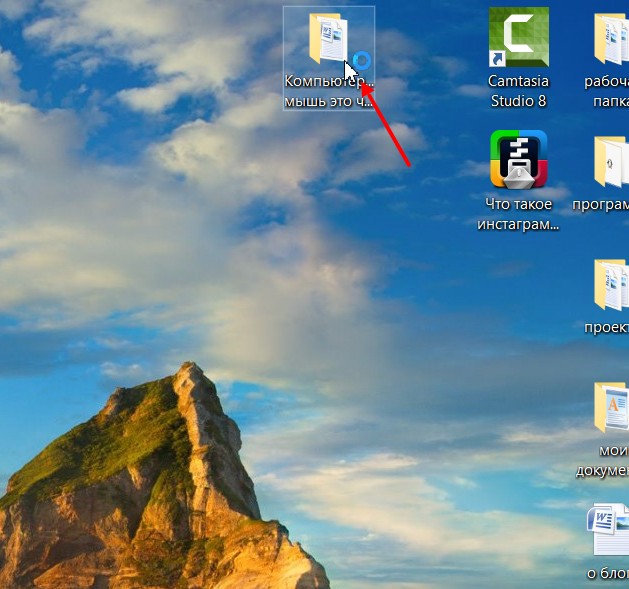
Что касается правой кнопкой мыши, то она обычно открывает какое-либо меню, список документов, запускает различные функции и другое. Для использования просто щелкните правой кнопкой мыши по рабочему столу и увидите всплывающее меню, которое можно использовать (скрин 3).
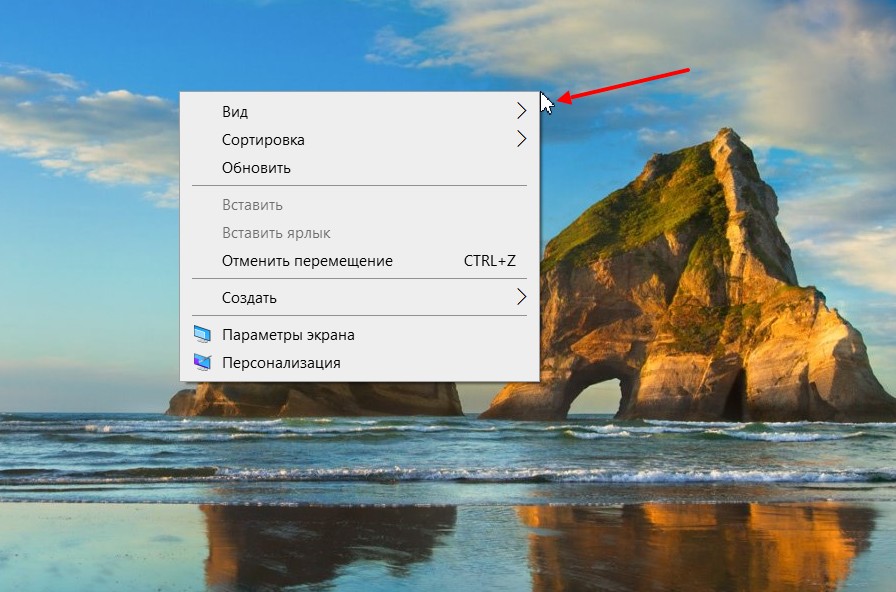
Между клавишами мыши есть колесико, которое так же отдает команды. К примеру, вы открыли страницу сайта в Интернете, а она длинная по размеру. Чтобы ее прокрутить, нажмите по колесику и, удерживая его, прокручиваете вниз. Если нужно поднять страницу, то соответственно прокручиваете колесико мыши вверх.
Из чего состоит компьютерная мышь
Рассмотрим кратко основные составляющие компьютерной мыши:
- левая кнопка мыши;
- правая кнопка;
- колесико посередине мыши;
- оптический датчик в центре мыши снизу, который подает сигнал, чтобы мышь работала.
Второстепенные устройства – это провод мыши, либо специальные кнопки для ускорения курсора.
Заключение
В данной статье был раскрыт вопрос, компьютерная мышь это что? Теперь вы знаете, как понять значение слова. Сам я пользуюсь компьютерной мышью, поэтому рассказал так, как понимаю своими словами.

Объекты компьютерного рабочего стола взять в руки нельзя, поэтому для действий с ними используется специальное устройство - манипулятор – мышь.
В 1964 году Дуглас Энгельбарт под руководством компании NASA изготовил действующий прототип: деревянную коробку ручной работы, внутри которой находились два колеса и кнопка. Именно Энгельбарт назвал первенца МЫШЬЮ.
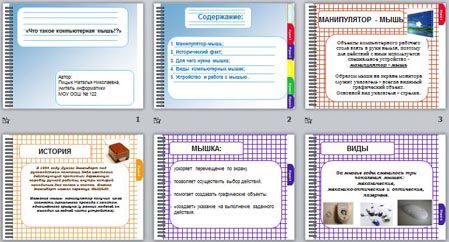
Содержимое разработки

«Что такое компьютерная мышь!?»
Пицык Наталья Николаевна,

1. Манипулятор-мышь;
2. Исторический факт;
3. Для чего нужна мышка;
4. Виды компьютерных мышек;
5. Устройство и работа с мышью .

МАНИПУЛЯТОР - МЫШЬ
Объекты компьютерного рабочего стола взять в руки нельзя, поэтому для действий с ними используется специальное устройство - манипулятор – мышь
Образом мыши на экране монитора служит указатель – всегда видимый графический объект.
Основной вид указателя – стрелка.

В 1964 году Дуглас Энгельбарт под руководством компании NASA изготовил действующий прототип: деревянную коробку ручной работы, внутри которой находились два колеса и кнопка. Именно Энгельбарт назвал первенца МЫШЬЮ.
Название «мышь» манипулятор получил из-за схожести сигнального провода с хвостом одноимённого грызуна (у ранних моделей он выходил из задней части устройства).

За многие годы сменилось три поколения мышек:
механические,
механико-оптические и оптические,
лазерные.

УСТРОЙСТВО МЫШИ
Стандартная мышь имеет две кнопки:
основная кнопка (обычно левая).
вспомогательная кнопка (обычно правая).
Чаще всего используется основная кнопка – левая.
Большинство мышей оснащены колесом прокрутки, расположенным между кнопками, которое облегчает просмотр документов.

Указательный палец должен лежать на главной кнопке , а большой палец - сбоку мыши .
Для перемещения мыши надо медленно передвигать руку в любом направлении.
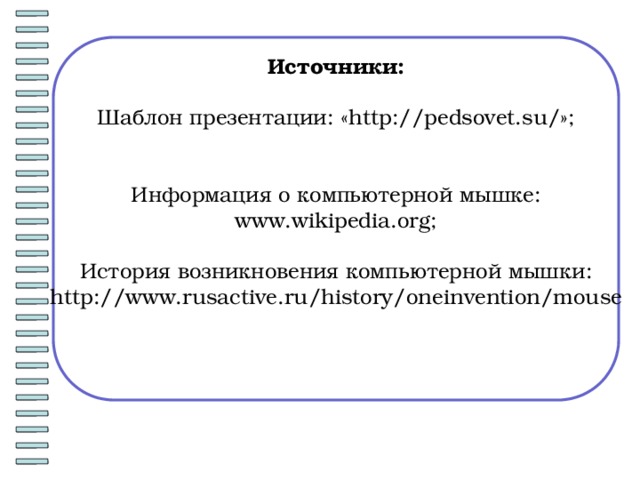
Информация о компьютерной мышке:
История возникновения компьютерной мышки:

СПАСИБО ЗА ВНИМАНИЕ.

Всем привет! Сегодня будем говорить о том что такое компьютерная мышь, для чего она нужна и как ее настроить перед работой. Расмотрим как осуществлять управление компьютером с помощью мыши. А также на случай выхода ее из строя или ее отсутствия я научу вас как управлять стационарным компьютером и ноутбуком без мышки.
Об этом устройстве и его видах я уже немного рассказывал. И если вы это пропустили, то рекомендую сначала ознакомиться с этой статьей: Из чего состоит персональный компьютер.
Ознакомились? Тогда начнем!
Что такое компьютерная мышь
Компьютерной мышью называется устройство, подключаемое к персональному компьютеру и предназначенное для управления курсором на экране вашего монитора, а также для подачи различных команд компьютеру для выполнения определенных действий.
Управление осуществляется за счет передвижения ее по поверхности, на которой она находится, нажатия кнопок, располагающихся на верхней поверхности устройства и прокрутки колесика которое, как правило, располагается между кнопками управления.

Управление компьютерной мышкой человеком
Но существуют такие устройства, которые не нужно передвигать по поверхности стола для этого сверху располагается дополнительное колесико, с помощью которого и осуществляется управление курсором.
Нужна она для выполнения многочисленных команд пользователем при работе за компьютером.
Настройка перед работой
Как правило настройка по умолчанию устраивает большинство пользователей ПК. В том числе и меня. Я ни разу в своей жизни не пользовался настройками мыши.
Но бывают случаи когда просто необходимо изменить настройки. Например, если вы левша, то вам лучше поменять функции кнопок между собой.
Или вам очень надо изменить скорость передвижения курсора, его внешний вид, скорость выполнения двойного щелчка и.т.д
А с помощью настроек это легко сделать.
Для начала нам нужно открыть панель управления. И способ, который я покажу подойдет для всех версий Windows.
Нажимаем сочетания клавиш Win + R, откроется окно «выполнить» , в поле команды вводим следующий текст «control» и жмем «OK».
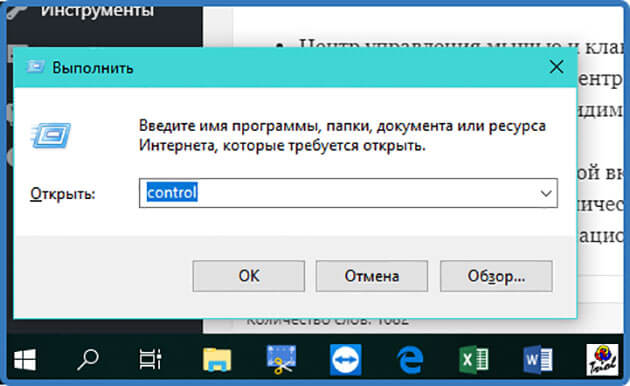
Нам откроется панель управления. Далее ее переводим в режим отображения значков. И ищем иконку с изображением мыши. Наводим на нее курсор и кликаем левой кнопкой мыши.
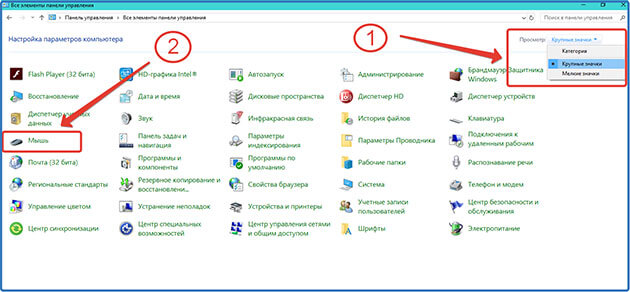
Панель управления. Категория крупные значки.
И нам открывается окно настроек.
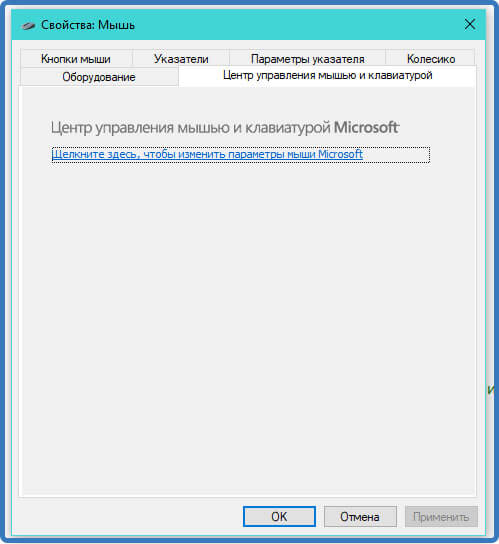
Окно настроек свойств мыши
В разных версиях виндовс оно немного отличается, но сами настройки остаются те же.
Как видно на скриншоте окно состоит из вкладок, которые включают в себя следующие настройки:
- Центр управления мышью и клавиатурой – нажав на эту ссылку вы откроете центр настроек, но как я писал в одной из своих статей этот центр не видит некоторые устройства ввода и поэтому подойдет не всем.
- Кнопки мыши – здесь как видим можно поменять назначение кнопок, скорость двойного щелчка, и включить залипание кнопок.
- Указатели – выбираем на свой вкус отображение указателей на мониторе меняя схему.
- Колесико – настраиваем количество прокручиваемых горизонтальных и вертикальных строк.
- Оборудование – это информационная вкладка с отображением названия подключенного оборудования.
Устанавливая свои значения для сохранения не забывайте нажимать «Применить»
И помните настройки в любое время можно изменить.
Управление компьютером с помощью мыши
Для начала рассмотрим какие действия можно выполнять кнопками и колесиком прокрутки:
- Правая кнопка – выделение, перетаскивание выделенных объектов, текста.
- Левая кнопка – как правило открытие текстовых меню на рабочих поверхностях окон виндовс и выделенных объектов и текста.
- Колесико прокрутки – прокрутка вверх, вниз открытых документов и страниц.
Выполняя различные действия курсор на экране монитора может видоизменяться в зависимости от того в какой среде, вы работаете.
И я для вас приготовил картинку с описанием этих видоизменений.
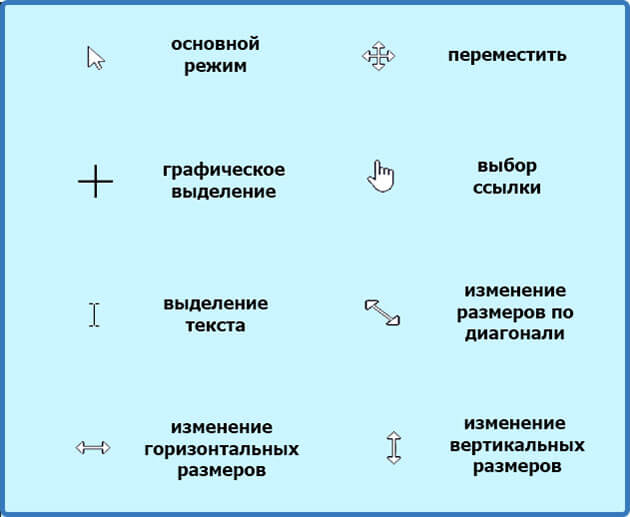
Иконки видоизменения курсора.
Работа с окнами
Я думаю, все знают, что в виндовс состоит из окон, а окна подразделяются на виды в зависимости от тех задач, которые предстоит выполнить.
Так вот с помощью мыши в окнах можно выполнить следующие действия:
- Закрыть
- Открыть
- Свернуть
- Уменьшить или увеличить размер
- Перетащить
И в зависимости от вида окна выполнить ряд определенных действий, которые мы рассмотрим ниже
Работа с документами
При работе с документами можно выполнить следующие действия с текстом и картинками:
- Выделение части или всего текста, картинки
- Копирование
- Вырезание части или всего текста, картинки
- Вставка скопированного или вырезанного текста, картинки
- А также действия, связанные с оформлением документа, но они зависят от функций программы, в которой открыт документ.
Работа с файлами и папками
- Открытие
- Выделение
- Перетаскивание
- Открытие текстовых меню управления файлами и папками
Работа с программами
При работе в ПК нам встречаются различные виды компьютерных программ.
И в зависимости от программы здесь могут быть использованы все вышеперечисленные действия.
Как управлять компьютером без мышки
При управление компьютером может возникнуть ситуация, когда мышка может выйти из строя.
И возникает естественный вопрос: Что делать?
Не спешите впадать в панику. Разработчики все продумали.
Управление компьютером без мыши для windows 7 и windows 10 осуществляется путем переключения ее функций на клавиши компьютерной клавиатуры.
А именно на дополнительный цифровой блок.

Компьютерная клавиатура. Дополнительный цифровой блок.
Если у вас на клавиатуре отсутствует этот блок, то управлять ПК без мыши вы не сможете.
Так что внимательно осмотрите свою «клаву» и если у нее нет этого блока, то на всякий случай приобретите новую или запасную мышь.
Переключаются функции последовательным нажатием сочетания клавиш Alt (слева) + Shift (слева) + Num Lock удерживая их до звукового сигнала и появление на мониторе предупреждения и последующего нажатия «Да» клавишей Enter.
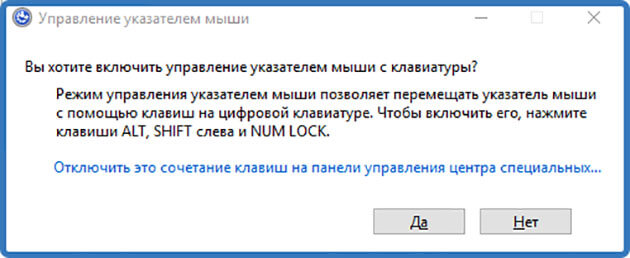
Окно управления указателем мыши
Все теперь смело управляйте курсором мыши с помощью клавиатуры.
А вот какие клавиши за что отвечают:
- Управление курсором – цифровые клавиши 1, 2, 3, 4, 6, 7, 8, 9
- Клик осуществляется нажатием кнопки 5. Для двойного клика нажать нужно дважды.
- Ускорение или замедление курсора выполняют Shift и Ctrl
- Короткое тире «-» включение правой кнопки
- «/» включение левой кнопки
- «0» двойной клик
- «–» отпускание клавиш
Для того чтобы отключить этот режим нажмите еще раз сочетание клавиш Alt (слева) + Shift (слева) + Num Lock
Вообще существует множество сочетаний клавиш, которые можно использовать при управлении компьютером без помощи мыши.
А вот что это за клавиши, какие функции они выполняют и где их посмотреть вы можете узнать из статьи: Компьютерная клавиатура в разделе «горячие клавиши»
Как управлять ноутбуком без помощи мышки
Для управления ноутбуком без мыши есть два варианта:
- С помощью встроенного тачпада
- Клавишами дополнительного цифрового блока
С помощью тачпада
Тачпад – так называется встроенное в панель ноутбука прямоугольное устройство рядом с клавиатурой выполняющее функции компьютерной мыши.
Для работы с ним каких-то специальных навыков не требуется.
Передвижение курсором осуществляется с помощью лёгкого касания пальцами поверхности тачпада.
Также имеются две встроенные кнопки идентичные по функциям с кнопками обычной компьютерной мыши.
Клавишами дополнительного цифрового блока

Клавиатура ноутбука. Дополнительный цифровой блок.
Управление курсором производится идентично как с управлением простого компьютера.
Этот метод я подробно описал ранее в этой статье. Так что не поленитесь и прокрутите колесико мыши до нужного раздела этой статьи.
Но есть укороченные клавиатуры ноутбуков. Блок на них находится среди буквенных клавиш и включается он с помощью клавиш Fn + F11 (подойдет не для всех ноутбуков).

Укороченная клавиатура ноутбука. Клавиши управления курсором мыши.
Заключение
Понравилась статья? Поделитесь ей в социальных сетях – это лучшая благодарность с вашей стороны.
Остались вопросы? Не стесняйтесь задавайте их в комментариях. Я с удовольствием на них отвечу.
Помните – написав комментарий вы автоматически становитесь участником конкурса комментаторов на моем блоге.
И не забудьте подписаться на обновления блога чтобы не пропустить следующие статьи.
Читайте также:


